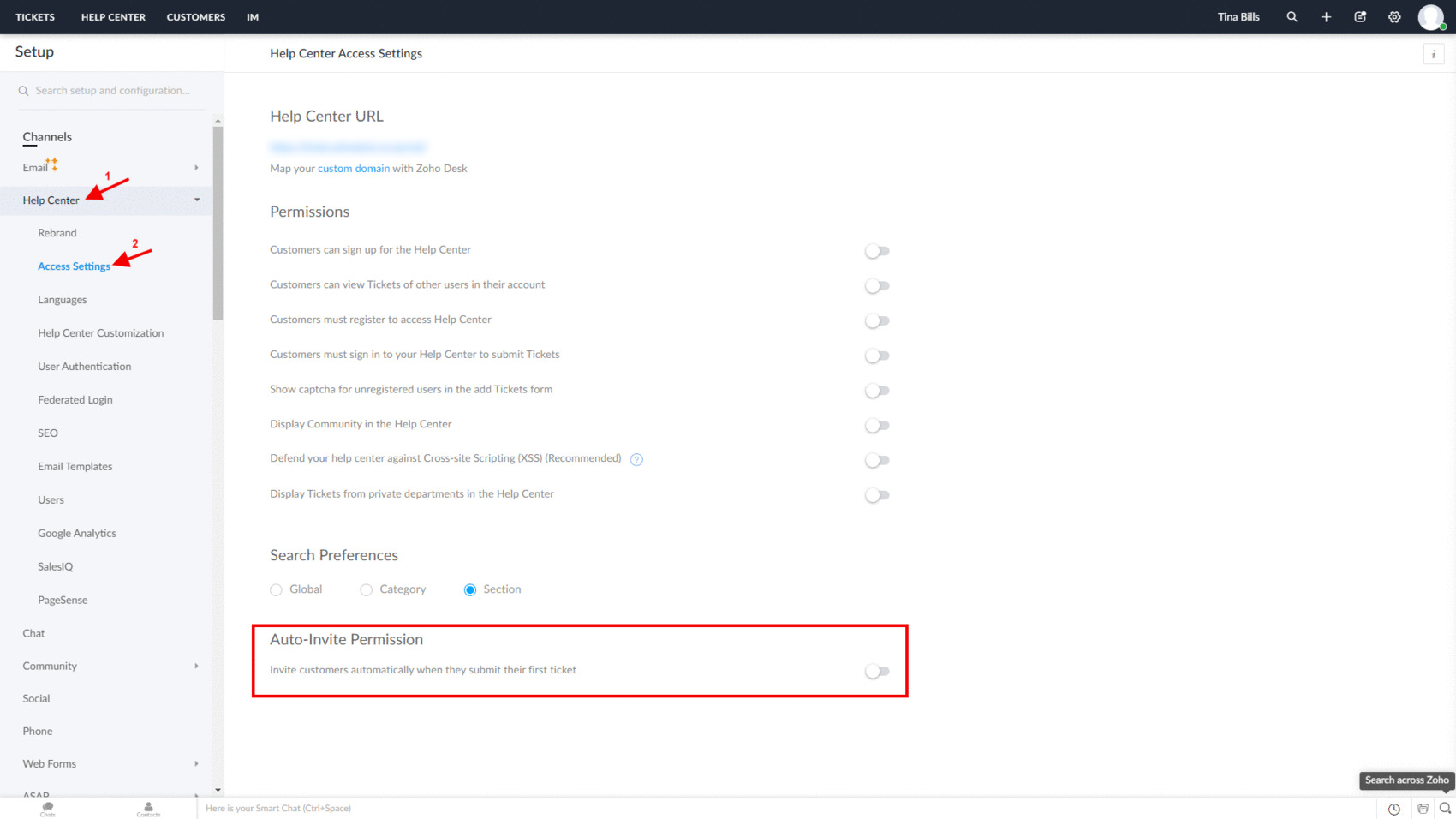Wie kann man E-Mail-Benachrichtigungen in Zoho Desk deaktivieren
Überprüfen Sie vor der Migration auf Zoho Desk, ob die E-Mail-Benachrichtigungen für Agenten und Kunden aktiviert sind. Wenn sie aktiviert sind, erhalten Kunden und Agenten während der Migration E-Mail-Updates, wenn Tickets in Zoho Desk importiert werden.
Wir empfehlen, alle Benachrichtigungen vor und während der Migration zu deaktivieren. Hier ist, wie man es macht:
1. Gehe zu Setup:
![]()
2. Unter Automatisierung finden Sie Benachrichtigung:
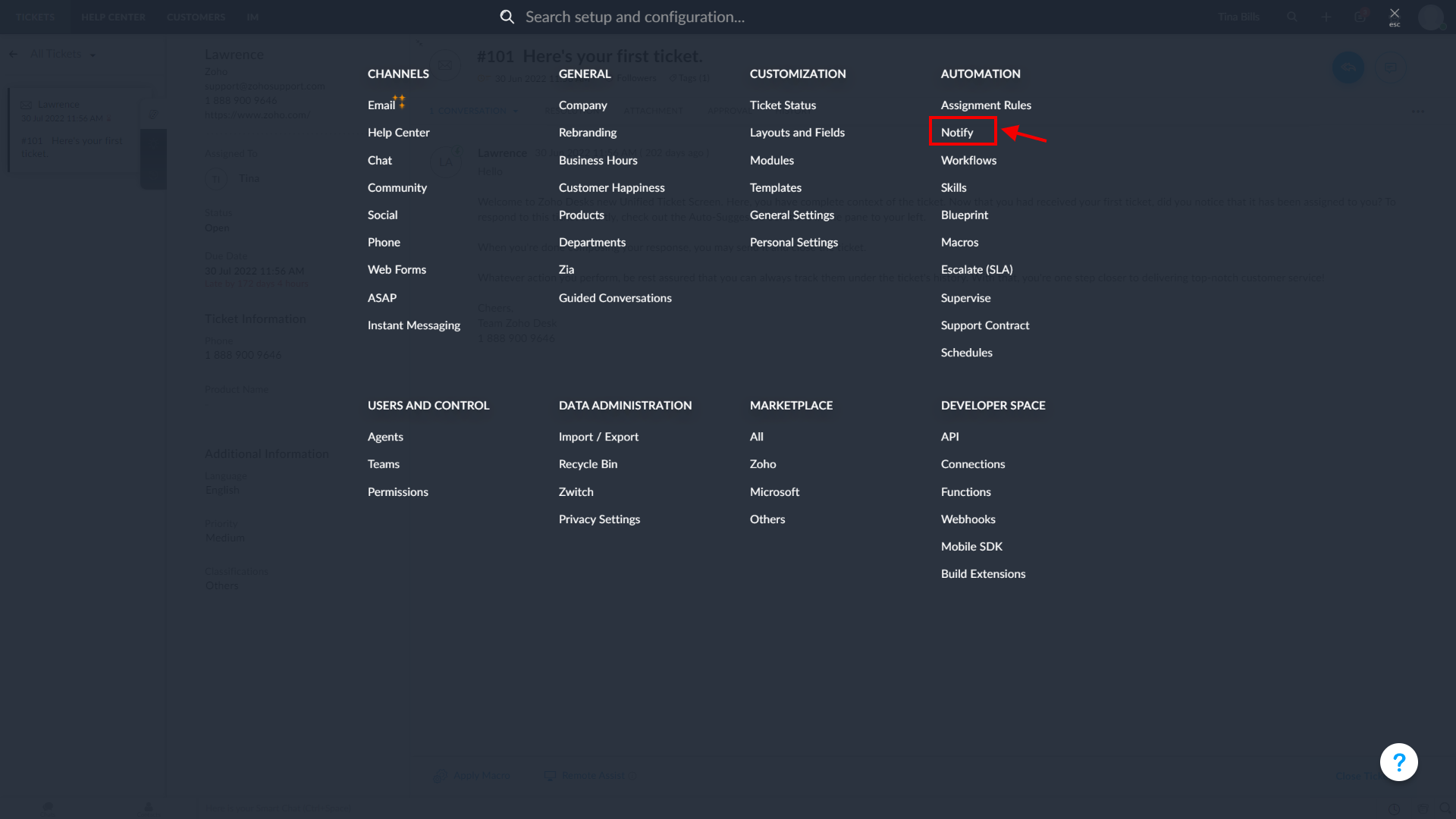
3. Deaktiviere alle Benachrichtigungen von oben nach unten. Es gibt vier Kategorien, in denen Sie Benachrichtigungen deaktivieren müssen: Benachrichtigungen über Kontakte, Agenten, Abteilungen und Teams:
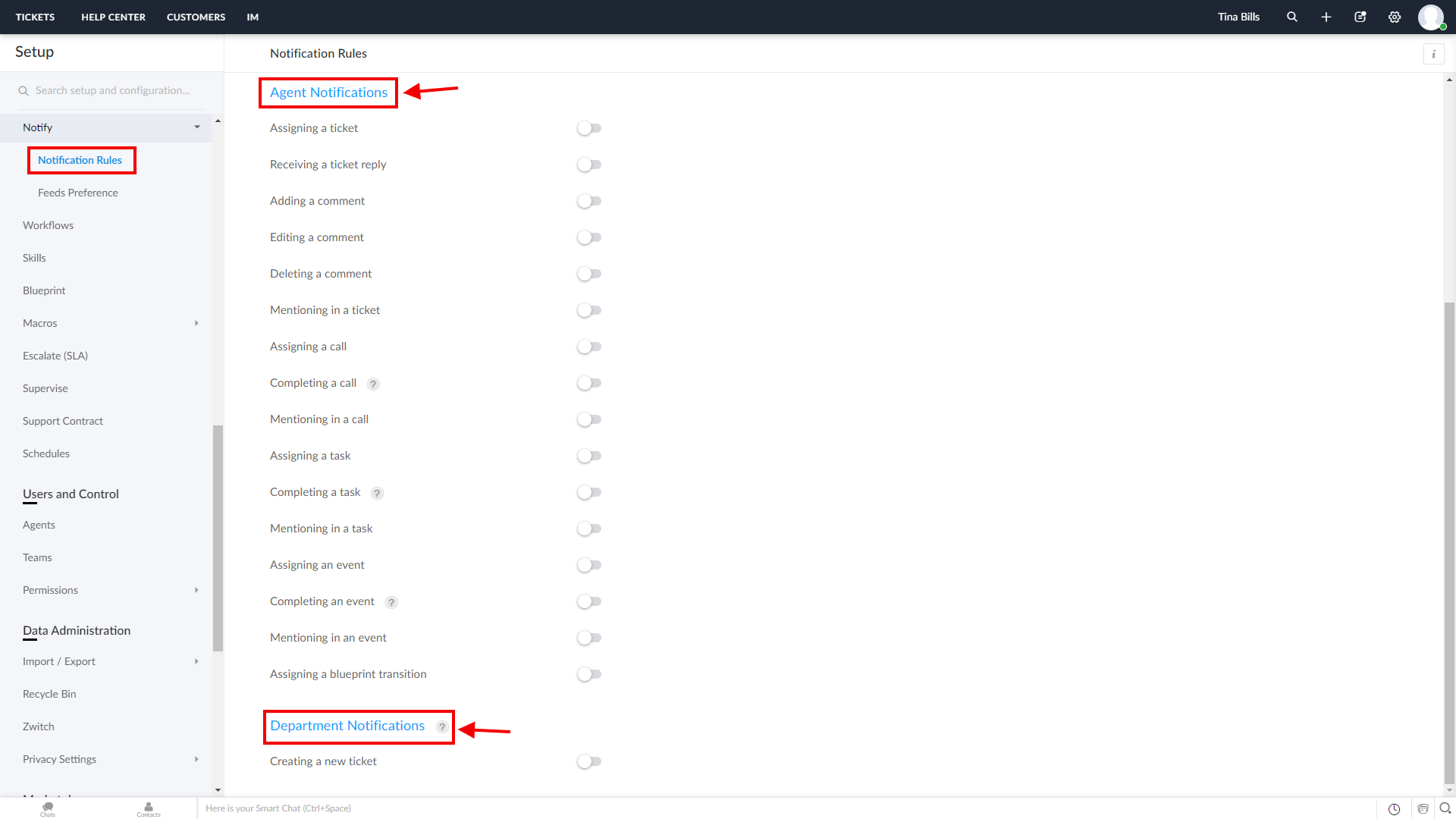
4. Wenn die Migration abgeschlossen ist, können Sie die Benachrichtigungen aktivieren.
Darüber hinaus empfehlen wir, die Einladung zum Kunden-Self-Service-Portal zu deaktivieren. Sofern Sie dies nicht tun, erhält jeder Ihrer Kontakte während der Migration zu Zoho Desk eine Begrüßungs-E-Mail. Folgen Sie dazu folgendem Pfad:
1. Gehen Sie erneut zu Setup und wählen Sie unter Channels Help Center aus.
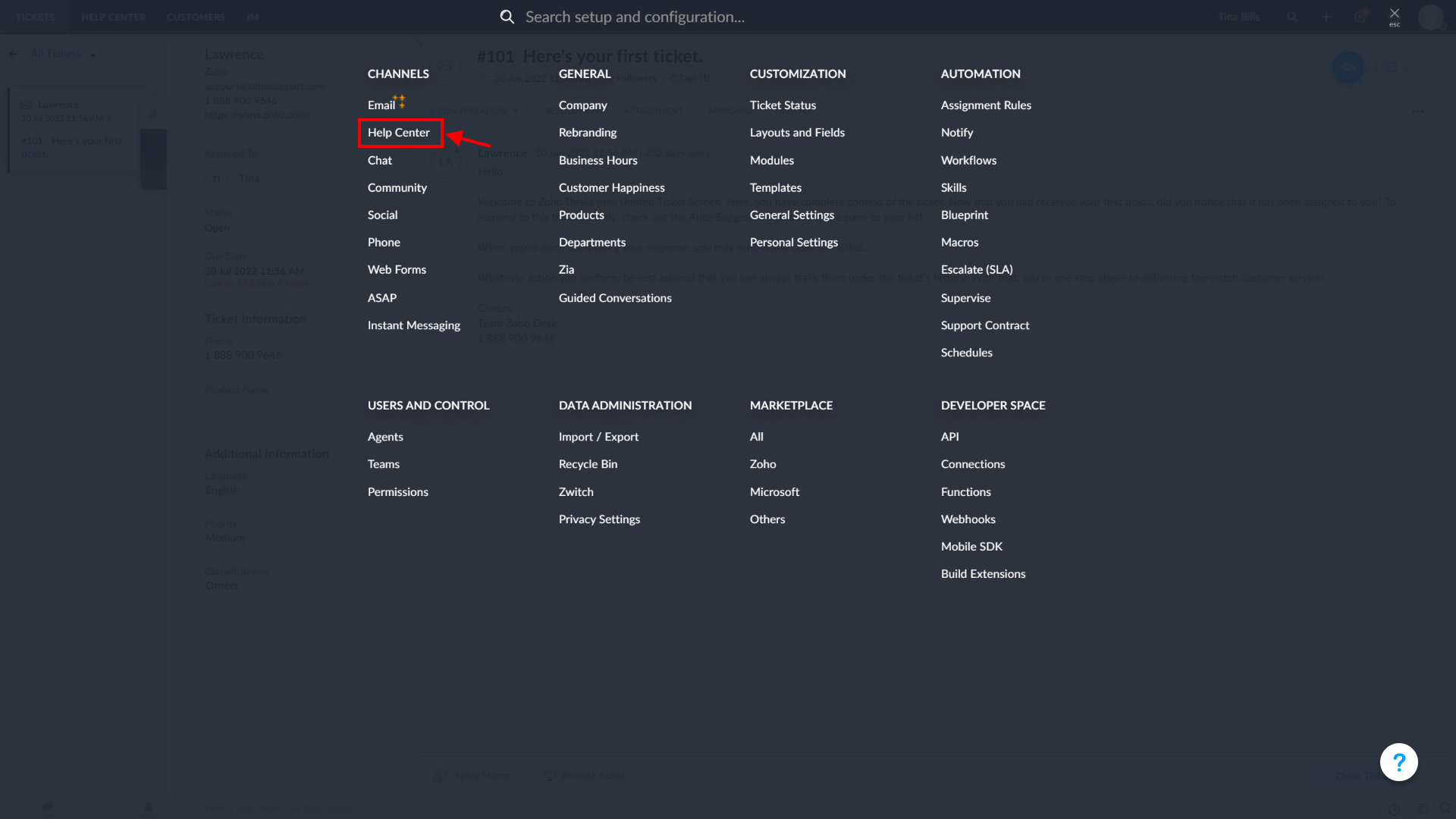
2. Wechseln Sie zum Abschnitt Zugriffseinstellungen.
3. Unter Berechtigungen sehen Sie Kunden automatisch einladen, wenn sie ihr erstes Ticket einreichen. Sie müssen es deaktivieren, um zu verhindern, dass alle unnötigen E-Mails versendet werden.